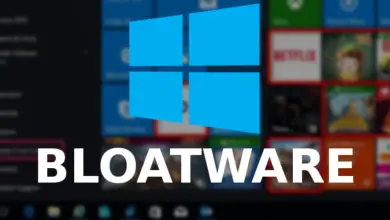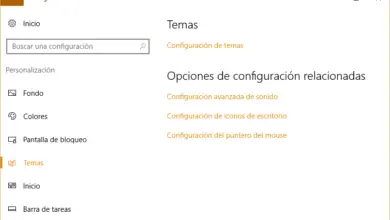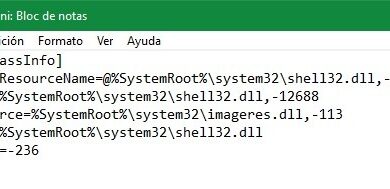Comment changer les virgules pour les points dans les données Microsoft Excel? Guide étape par étape
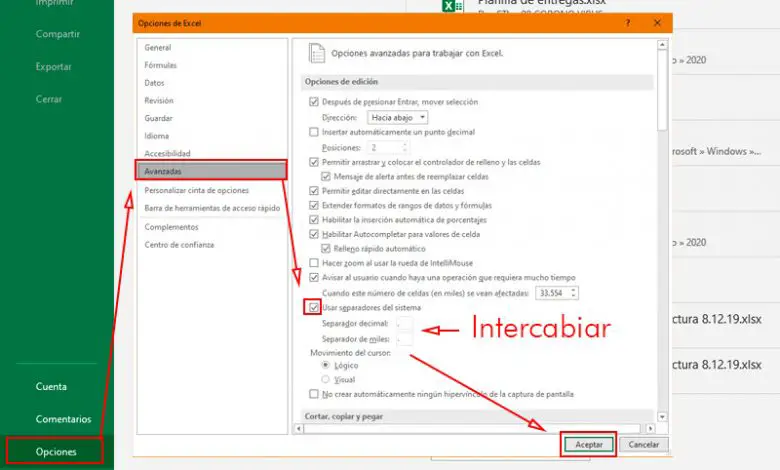
Vous connaissez sûrement déjà les nombres décimaux et vous savez qu’ils sont séparés des entiers par un signe de ponctuation . Ce que vous ne savez peut-être pas, c’est que dans certaines régions, un point est utilisé et dans d’autres, la virgule .
Par exemple, dans toute l’Europe, à l’exception du Royaume-Uni, le point est utilisé , tandis que la virgule est utilisée pour séparer les milliers . Il en va de même en Amérique du Sud , les États-Unis, le Mexique, le Canada et certaines îles des Caraïbes faisant exception à la règle.
Pour cette raison, si vous devez livrer un document dans une région autre que la vôtre et que vous n’utilisez pas le même système, nous vous recommandons de faire attention à ce message .
Quand est-il nécessaire de remplacer les virgules par des points dans les tableaux de données Microsoft Excel?
Comme nous l’avons mentionné précédemment, tous les pays n’utilisent pas la même méthode de numérotation . De plus, dans certaines régions d’Afrique, ils n’ont pas de norme définie. Pour cette raison, si vous devez envoyer un modèle ou un graphique Excel à un emplacement autre que le vôtre, il est recommandé de rechercher d’abord le signe à utiliser .
Les programmes appartenant au package Office , prennent le mode d’écriture de la langue et de la région du système . Il est défini lorsque nous installons Microsoft Windows . Si votre ordinateur est en espagnol , mais que vous souhaitez utiliser la méthode d’écriture anglaise dans Excel , c’est une raison valable de remplacer la virgule par le point.
Une situation courante est que , lorsque vous téléchargez une feuille de calcul à partir d’une source externe telle qu’Internet, elle a été créée d’une manière différente de celle à laquelle vous n’êtes pas habitué.
Pour ce cas et les précédents, nous vous montrerons ce qui suit:
Étapes pour changer les virgules en points dans vos feuilles de calcul Microsoft Excel
Il existe deux méthodes pour effectuer un échange de point-virgule dans un document Excel . Le premier n’affectera que le programme, tandis que le second affectera l’ensemble du système d’exploitation.
«MISE À JOUR ✅ Voulez-vous savoir comment changer les virgules par des points dans vos feuilles de calcul Excel? ⭐ ENTREZ ICI ⭐ et apprenez tout de SCRATCH!»
Voyons comment effectuer chacun d’eux:
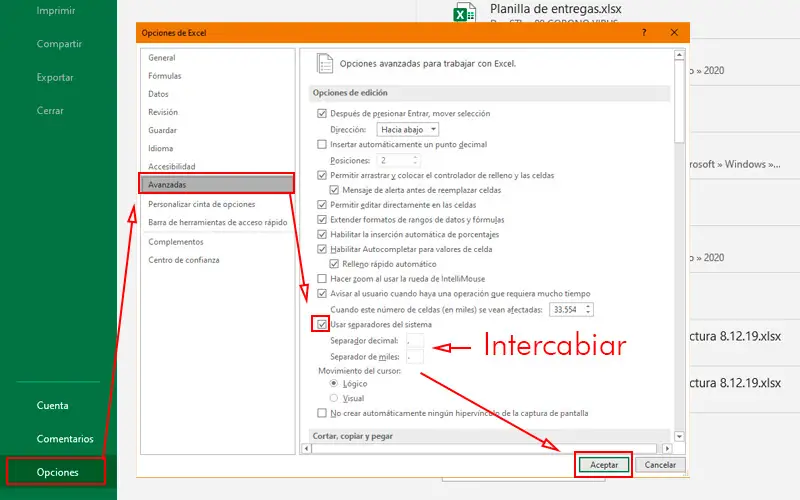
- Démarrez Microsoft Excel .
- Sur la page principale , appuyez sur le bouton «Options» . C’est à l’extrémité du panneau latéral. Vous n’avez pas besoin de créer un classeur vierge ou d’en ouvrir un existant.
- Dans la fenêtre pop-up, recherchez et cliquez sur «Avancé» .
- Dans la section «Options d’édition», vous trouverez la case «Utiliser les séparateurs système» , cette fois activée utilisera les paramètres régionaux de Windows (que nous modifierons dans la deuxième méthode).
- Désactivez cette option et permutez le point-virgule entre les séparateurs décimal et mille selon le cas.
- Pour terminer, appuyez sur «OK» .
Une deuxième façon de faire est de changer vos paramètres régionaux . Cette option n’est recommandée que si vous prévoyez d’utiliser en permanence un système de séparation décimale différent .
Pour le faire, suivez ces étapes:
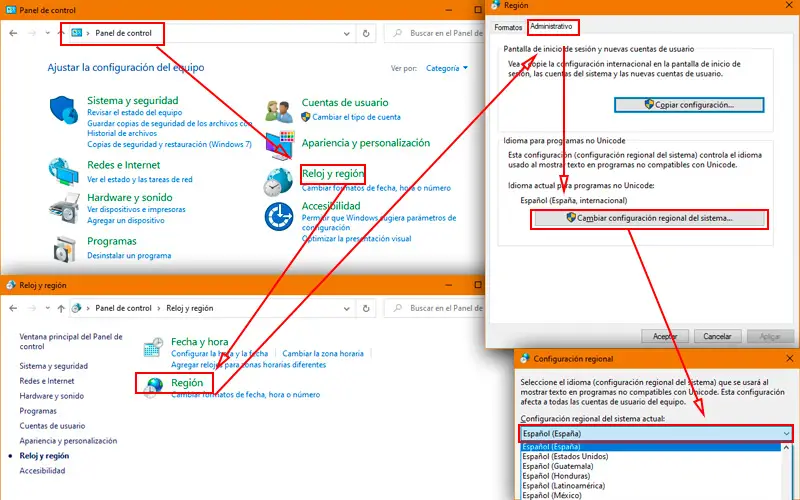
- Cliquez sur Démarrer et recherchez «Panneau de configuration» .
- Une fois cet utilitaire ouvert, sélectionnez «Horloge, langue et région» .
- Parmi les deux options suivantes, choisissez «Région» .
- Allez dans l’onglet «Administratif» .
- La langue et la région actuellement utilisées par le système s’affichent ici.
- Pour modifier cela, appuyez sur «Modifier les paramètres régionaux du système» . Vous aurez besoin des autorisations d’ administrateur .
- Dans cette fenêtre, choisissez la nouvelle disposition de langue et de région.
- Appuyez sur «OK» jusqu’à ce que vous quittiez.
Gardez à l’esprit que ce changement affectera l’ensemble du système d’exploitation . Par exemple, la façon dont vous tapez certains symboles sur le clavier sera affectée, tout comme la langue par défaut de certains programmes .
Pour annuler ces modifications , suivez les mêmes étapes et utilisez les paramètres que vous avez utilisés au début .
Si vous avez des questions, laissez-les dans les commentaires, nous vous répondrons dans les plus brefs délais, et cela sera également d’une grande aide pour plus de membres de la communauté. Je vous remercie!